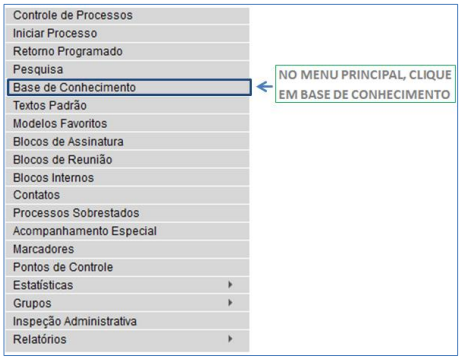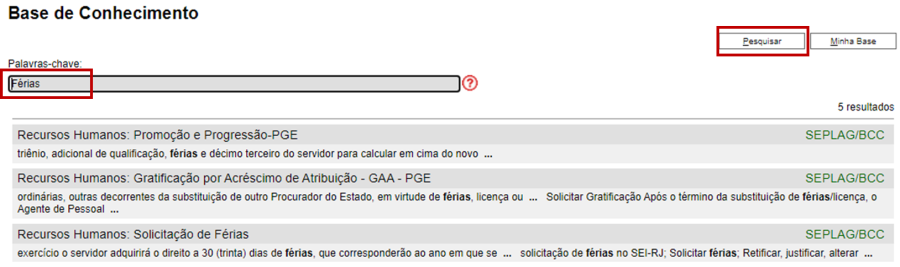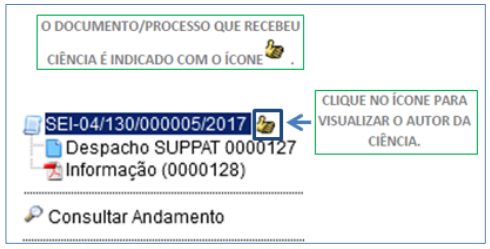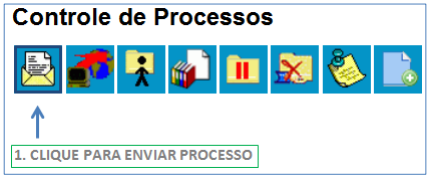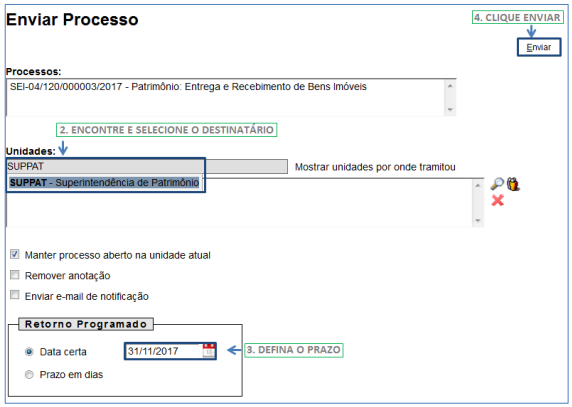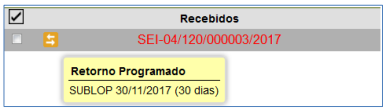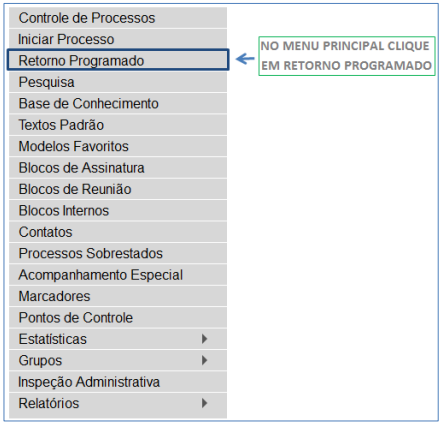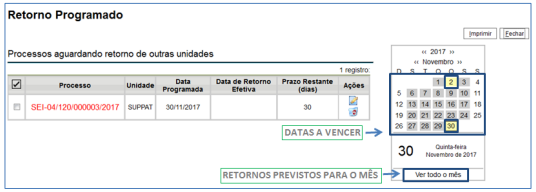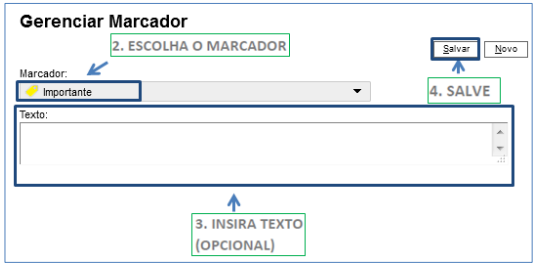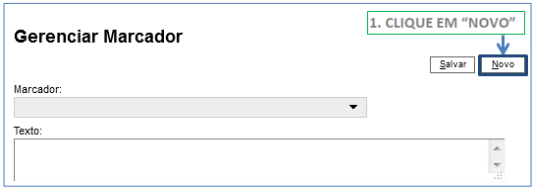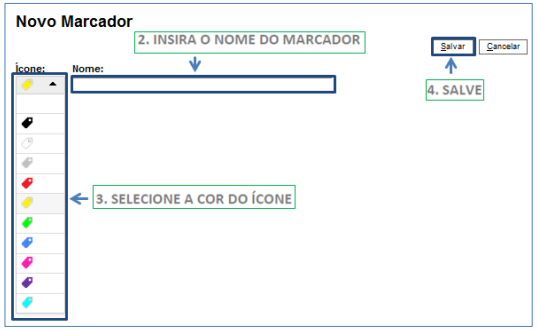SEIRJ:Boas Práticas: mudanças entre as edições
(Criou página com '== BASE DE CONHECIMENTO == A Base de Conhecimento é um importante espaço dentro do SEI-RJ, onde são encontradas as informações essenciais para a boa execução de um proc...') |
|||
| (2 revisões intermediárias pelo mesmo usuário não estão sendo mostradas) | |||
| Linha 50: | Linha 50: | ||
A funcionalidade “Retorno Programado” permite informar aos destinatários de um processo um prazo para resposta à demanda. É muito útil para controle de prazos para demandas urgentes, prazos legais ou regimentais sobre as demandas ou prazos definidos por autoridades externas ao Órgão (p. ex. Ministério Público e Poder Judiciário). Ao enviar um processo para uma ou mais unidades, é possível programar a data para devolução da demanda, preenchendo o campo “Retorno Programado” | A funcionalidade “Retorno Programado” permite informar aos destinatários de um processo um prazo para resposta à demanda. É muito útil para controle de prazos para demandas urgentes, prazos legais ou regimentais sobre as demandas ou prazos definidos por autoridades externas ao Órgão (p. ex. Ministério Público e Poder Judiciário). Ao enviar um processo para uma ou mais unidades, é possível programar a data para devolução da demanda, preenchendo o campo “Retorno Programado” | ||
[[Arquivo:Controle prazo pt1.png|semmoldura|430x430px]] | |||
[[Arquivo:Controle de prazos pt2.png|semmoldura|572x572px]] | |||
O ícone “Retorno Programado” (INSERIR ICONE) fica visível para as unidades de destino do processo. Ao passar o cursor sobre o ícone, ele mostra a data de retorno e a unidade que o definiu. À medida que o prazo vai diminuindo, o ícone muda de cor, indicando a proximidade do vencimento (INSERIR ICONE VERMELHO): | |||
[[Arquivo:Controle de prazos pt3.png|semmoldura|387x387px]] | |||
A funcionalidade não retira o acesso ao processo caso a demanda não seja atendida no prazo. Ou seja, não trava o trabalho sobre o processo, apenas marca e controla prazos: quem demandou processo com prazo para unidade e quem está devendo processos com prazos definidos pela unidade. Como regra geral, a unidade demandada com prazo em um processo não pode concluí-lo ou enviá-lo para terceiros, exceto se o processo for mantido aberto na unidade atual, podendo, neste caso, inclusive, definir um outro prazo para a unidade destinatária. | |||
Ou seja, o SEI-RJ também controla prazos “em cascata”. É possível verificar a relação de controles programados da unidade, por meio da opção “Retorno Programado” no menu principal. | |||
[[Arquivo:Consulta prazos.png|semmoldura|443x443px]] | |||
O sistema abrirá uma tela que apresenta um calendário e os retornos programados para o dia. No calendário, estarão sinalizados os dias com marcação de retorno, em amarelo as datas a vencer ou que o prazo foi cumprido até a data estabelecida e em vermelho as datas em atraso. Também é possível navegar nos meses e anos. Para tanto, o usuário deverá clicar nas setas ao lado do ano ou mês. Abaixo do calendário, há a opção “Ver todo o mês” que mostra os retornos previstos para o mês: | |||
[[Arquivo:Consultar prazos calendario.png|semmoldura|536x536px]] | |||
O SEI-RJ organiza as informações em dois quadros: | |||
# “Processos para devolver”: relação de processos enviados por outras unidades com marcação de prazo para a unidade. Aguardam uma ação específica e deverão ser devolvidos dentro do prazo determinado; | |||
# “Processos aguardando retorno de outras unidades”: relação de processos que a unidade encaminhou com prazo de retorno para outras unidades. Neste quadro também é possível excluir ou prorrogar o prazo originalmente estabelecido para a demanda. | |||
[[Arquivo:Informaçoes gerais controle prazo.png|semmoldura|424x424px]] | |||
== INSERIR ANOTAÇÕES == | == INSERIR ANOTAÇÕES == | ||
As anotações são de livre preenchimento e permitem que o usuário insira informações adicionais ao processo, as quais não constarão em seus autos, pois se trata de uma forma de comunicação interna com a equipe da unidade. Essas informações não ficam disponíveis para outras unidades que, eventualmente, consultarem ou atuarem no processo. | |||
Para criar anotações, o usuário deve: | |||
* selecionar a caixa do processo desejado (INSERIR ICONE ) na tela Controle de Processos; | |||
* clicar no ícone Anotações no menu superior da tela; | |||
* digitar as anotações/observações da unidade; | |||
* selecionar o item Prioridade, quando for o caso; | |||
* clicar em Salvar. | |||
Pronto! O recado está registrado no SEI-RJ. Ele acompanha o número do processo na Tela Controle de Processos: | |||
[[Arquivo:Inserindo Anotações.png|semmoldura|534x534px]] | |||
Uma mesma anotação pode ser inserida em vários processos ao mesmo tempo. Basta selecionar todas as caixas dos processos desejados (INSERIR ICONE ) na tela. | |||
ATENÇÃO: Caso um processo com anotação seja tramitado ou concluído na unidade, caso ele retorne ou seja reaberto a anotação voltará a ficar disponível automaticamente, o que pode gerar algum tipo de confusão. Para evitar isso, antes de concluir ou enquanto tramita um processo, lembre-se de remover a anotação | |||
== INSERIR MARCADORES == | == INSERIR MARCADORES == | ||
No SEI-RJ é possível organizar processos através de marcadores coloridos, os quais são fixados na tela de Controle de Processos. Os marcadores são utilizados para agrupar processos na unidade por tema/anotação. Para incluir um marcador no processo desejado basta seguir as instruções abaixo. | |||
[[Arquivo:Inserir marcadores.png|semmoldura|550x550px]] | |||
[[Arquivo:Gerenciar Marcadores.png|semmoldura|537x537px]] | |||
# Clique no ícone Editar Marcador; | |||
# Escolha o marcador; | |||
# Digite o texto para o marcador (opcional); | |||
# Clique em Salvar. | |||
A inclusão do marcador também pode ser realizada por meio da Tela controle de processos, para isso, selecione o processo e clique no ícone gerenciar marcador (INSERIR LINK) e realize os passos conforme explicado acima. | |||
Para criar novo marcador siga as instruções a seguir: | |||
[[Arquivo:Novo marcador.png|semmoldura|534x534px]] | |||
[[Arquivo:Novo marcador 2.png|semmoldura|537x537px]] | |||
# Clique no botão Novo; | |||
# Insira o nome do marcador; | |||
# Selecione a cor do ícone; | |||
# Clique em Salvar. | |||
Edição atual tal como às 17h53min de 26 de julho de 2022
BASE DE CONHECIMENTO
A Base de Conhecimento é um importante espaço dentro do SEI-RJ, onde são encontradas as informações essenciais para a boa execução de um processo administrativo.
Nela, estarão disponíveis as seguintes informações:
- Descrição do processo;
- Lista de papéis e responsabilidades;
- Macroprocesso;
- Processos e descrições de suas atividades;
- Relação de documentos tramitados no processo.
Como Consultar
As bases relacionadas podem ser consultadas por todas as unidades por meio do ícone (inserir icone).
O ícone é visualizado ao lado do número do processo, para todos os processos criados com o “Tipo de Processo” correspondente.
De forma a garantir uniformidade e a eficiência dentro dos órgãos que utilizarão o SEI-RJ, o Órgão Central por meio da SUPGP ficará responsável pela validação, inclusão e alteração das informações relacionadas a cada processo disponível na Base de Conhecimento Corporativa. (REAVALIAR SE MANTEMOS ASSIM OU SE ABRIMOS PARA AS UNIDADES POSSAM EDITAR AS SUAS BASES).
Outra forma de visualizar a Base de Conhecimento Corporativa, é selecionando a opção Base de Conhecimento no menu principal:
Insira uma palavra-chave para que o sistema localize a Base de Conhecimento, clie em Pesquisar e, por fim, selecione o tipo de processo. O sistema abrirá a Base de COnhecimento selecionada em outra aba.
CIÊNCIA
O SEI-RJ conta com uma funcionalidade que permite a uma unidade manifestar ciência, indicando que o processo ou documento foi verificado por determinado usuário, sem que para isso seja necessário inserir um novo documento, uma anotação ou mesmo atualizar manualmente o andamento do processo.
É muito útil nos casos de envio de informativos, documentos circulares ou mesmo em blocos de reunião.
Fazer isso é muito simples. Se você deseja manifestar ciência de todo um processo, vá para a Tela do Processo e clique no ícone Ciência.
Se você deseja manifestar ciência de um documento em particular, vá para a Tela do Documento em questão e clique em Ciência.
Todas as manifestações de ciência são indicadas diretamente na Árvore do Processo. Para saber quem manifestou ciência, clique no ícone indicativo exibido na tela abaixo.
CONTROLE DE PRAZOS
A funcionalidade “Retorno Programado” permite informar aos destinatários de um processo um prazo para resposta à demanda. É muito útil para controle de prazos para demandas urgentes, prazos legais ou regimentais sobre as demandas ou prazos definidos por autoridades externas ao Órgão (p. ex. Ministério Público e Poder Judiciário). Ao enviar um processo para uma ou mais unidades, é possível programar a data para devolução da demanda, preenchendo o campo “Retorno Programado”
O ícone “Retorno Programado” (INSERIR ICONE) fica visível para as unidades de destino do processo. Ao passar o cursor sobre o ícone, ele mostra a data de retorno e a unidade que o definiu. À medida que o prazo vai diminuindo, o ícone muda de cor, indicando a proximidade do vencimento (INSERIR ICONE VERMELHO):
A funcionalidade não retira o acesso ao processo caso a demanda não seja atendida no prazo. Ou seja, não trava o trabalho sobre o processo, apenas marca e controla prazos: quem demandou processo com prazo para unidade e quem está devendo processos com prazos definidos pela unidade. Como regra geral, a unidade demandada com prazo em um processo não pode concluí-lo ou enviá-lo para terceiros, exceto se o processo for mantido aberto na unidade atual, podendo, neste caso, inclusive, definir um outro prazo para a unidade destinatária.
Ou seja, o SEI-RJ também controla prazos “em cascata”. É possível verificar a relação de controles programados da unidade, por meio da opção “Retorno Programado” no menu principal.
O sistema abrirá uma tela que apresenta um calendário e os retornos programados para o dia. No calendário, estarão sinalizados os dias com marcação de retorno, em amarelo as datas a vencer ou que o prazo foi cumprido até a data estabelecida e em vermelho as datas em atraso. Também é possível navegar nos meses e anos. Para tanto, o usuário deverá clicar nas setas ao lado do ano ou mês. Abaixo do calendário, há a opção “Ver todo o mês” que mostra os retornos previstos para o mês:
O SEI-RJ organiza as informações em dois quadros:
- “Processos para devolver”: relação de processos enviados por outras unidades com marcação de prazo para a unidade. Aguardam uma ação específica e deverão ser devolvidos dentro do prazo determinado;
- “Processos aguardando retorno de outras unidades”: relação de processos que a unidade encaminhou com prazo de retorno para outras unidades. Neste quadro também é possível excluir ou prorrogar o prazo originalmente estabelecido para a demanda.
INSERIR ANOTAÇÕES
As anotações são de livre preenchimento e permitem que o usuário insira informações adicionais ao processo, as quais não constarão em seus autos, pois se trata de uma forma de comunicação interna com a equipe da unidade. Essas informações não ficam disponíveis para outras unidades que, eventualmente, consultarem ou atuarem no processo.
Para criar anotações, o usuário deve:
- selecionar a caixa do processo desejado (INSERIR ICONE ) na tela Controle de Processos;
- clicar no ícone Anotações no menu superior da tela;
- digitar as anotações/observações da unidade;
- selecionar o item Prioridade, quando for o caso;
- clicar em Salvar.
Pronto! O recado está registrado no SEI-RJ. Ele acompanha o número do processo na Tela Controle de Processos:
Uma mesma anotação pode ser inserida em vários processos ao mesmo tempo. Basta selecionar todas as caixas dos processos desejados (INSERIR ICONE ) na tela.
ATENÇÃO: Caso um processo com anotação seja tramitado ou concluído na unidade, caso ele retorne ou seja reaberto a anotação voltará a ficar disponível automaticamente, o que pode gerar algum tipo de confusão. Para evitar isso, antes de concluir ou enquanto tramita um processo, lembre-se de remover a anotação
INSERIR MARCADORES
No SEI-RJ é possível organizar processos através de marcadores coloridos, os quais são fixados na tela de Controle de Processos. Os marcadores são utilizados para agrupar processos na unidade por tema/anotação. Para incluir um marcador no processo desejado basta seguir as instruções abaixo.
- Clique no ícone Editar Marcador;
- Escolha o marcador;
- Digite o texto para o marcador (opcional);
- Clique em Salvar.
A inclusão do marcador também pode ser realizada por meio da Tela controle de processos, para isso, selecione o processo e clique no ícone gerenciar marcador (INSERIR LINK) e realize os passos conforme explicado acima.
Para criar novo marcador siga as instruções a seguir:
- Clique no botão Novo;
- Insira o nome do marcador;
- Selecione a cor do ícone;
- Clique em Salvar.